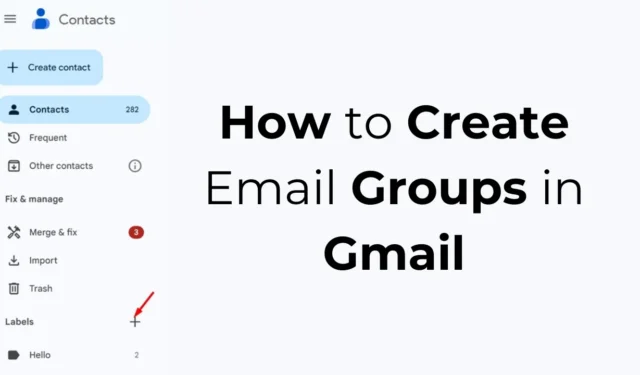
Gmail винаги е бил най-добрата платформа за изпращане и управление на имейли. Ако използвате Gmail за бизнес цели, може вече да сте почувствали нужда от имейл групи.
Какво представляват имейл групите?
Имейл групата е основно колекция от имейл адреси, до които имейлите се изпращат наведнъж. Можете да ги приемете като групи в WhatsApp, като добавяте членове и изпращате съобщения до всички наведнъж.
Изпратените съобщения ще се виждат от всички потребители в групата WhatsApp. По същия начин в Gmail създавате имейл група, за да изпращате имейли до всички адреси наведнъж.
Имейл групите в Gmail са полезни, ако искате да изпратите едно и също съобщение до няколко имейл адреса едновременно.
Как да създадете имейл групи в Gmail?
Всъщност Gmail няма опция за създаване на имейл групи, но можете да използвате Google Контакти, за да създадете група от контакти и да я използвате в Gmail. Ето какво трябва да направите.
1. За да започнете, стартирайте любимия си уеб браузър и посетете уебсайта на Google Контакти .
2. Влезте с акаунта в Google, който използвате с Gmail.
3. Можете да видите всички контакти, запазени в Google Контакти.
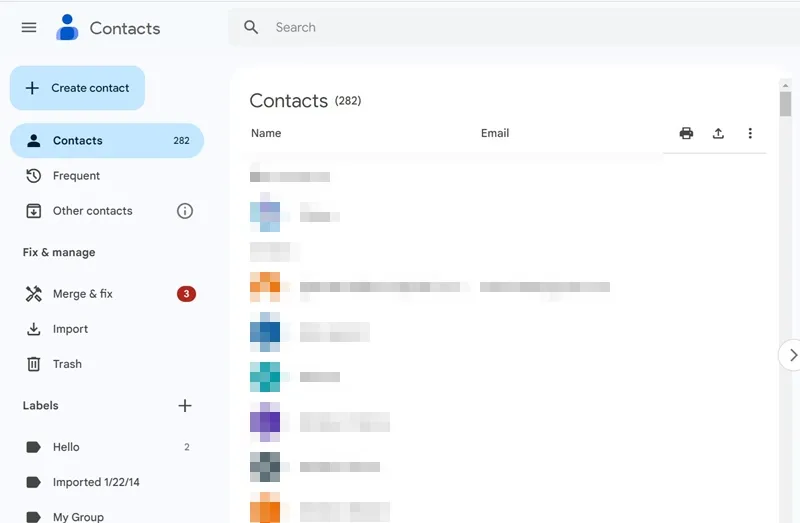
Важно: Някои контакти може да нямат имейл адреси. Ако нямате запазени контакти, отидете на страницата „Често контактувани“. Ще можете да видите контактите, с които често си изпращате имейли.
4. Когато се отвори Google Контакти, щракнете върху иконата (+) до Етикети . Или щракнете върху Създаване на етикет.
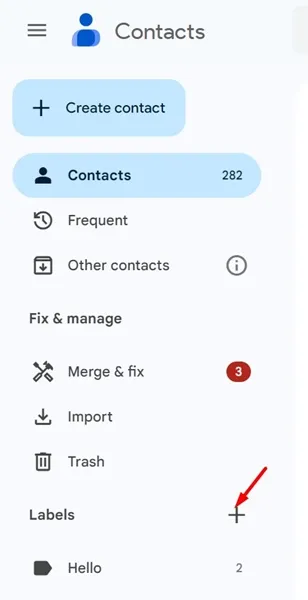
5. След това въведете името за етикета на контакта и щракнете върху Запазване .
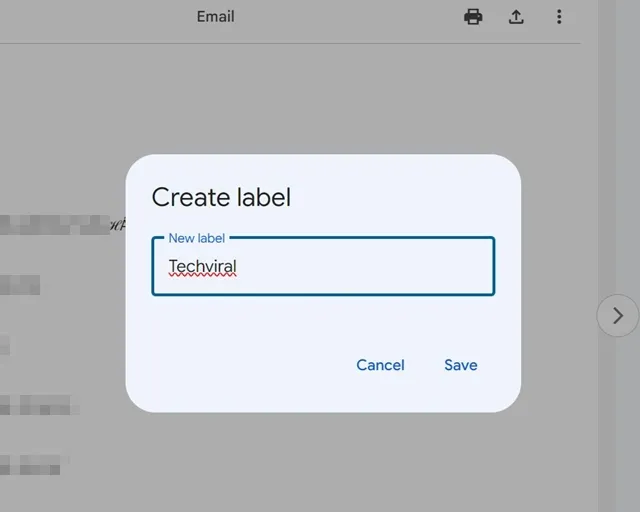
6. След това преминете към раздела Контакти и започнете да избирате контактите, които искате да добавите към вашата имейл група.
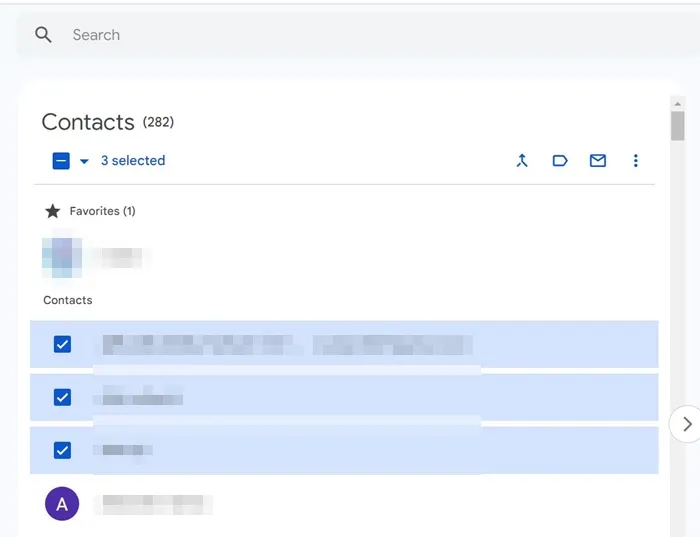
7. След като изберете, щракнете върху иконата Управление на етикети в горния десен ъгъл.
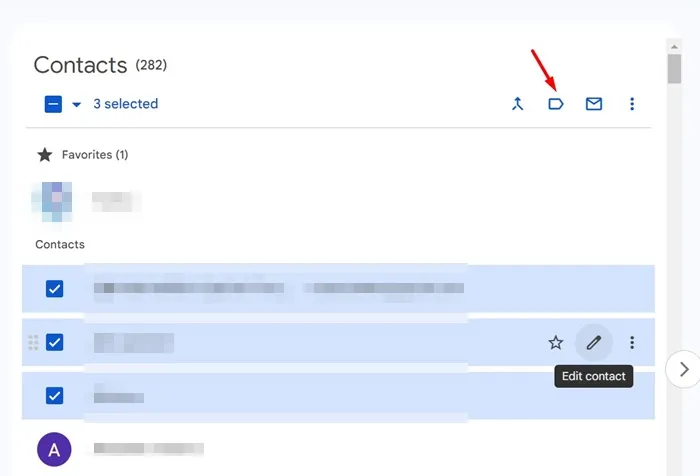
8. Изберете етикета, който току-що сте създали, и щракнете върху Приложи .
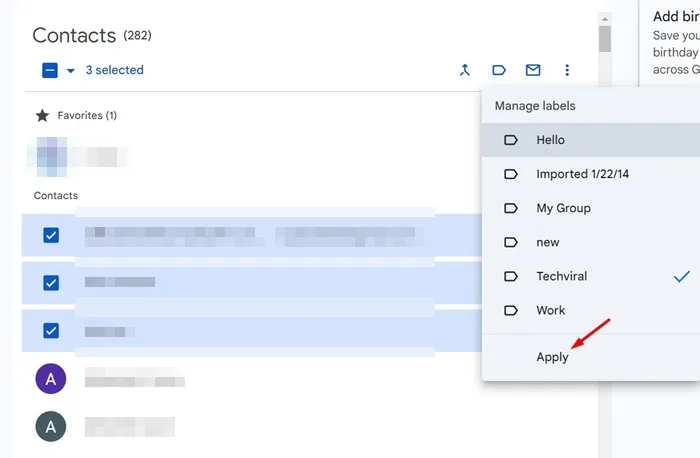
9. След това отворете нов раздел и отворете Gmail .
10. Съставете нов имейл.
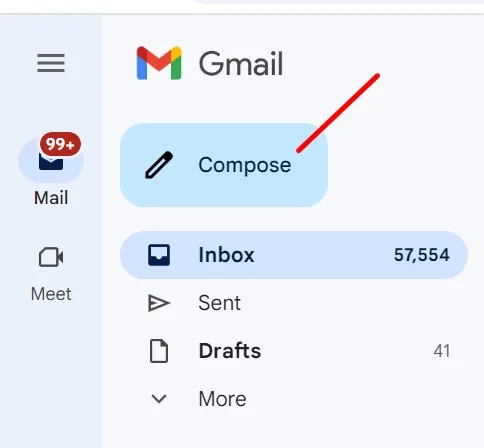
11. В полето „До:“ започнете да въвеждате етикета на контакта, който сте създали. Ще се появи етикетът на контакта; изберете го.
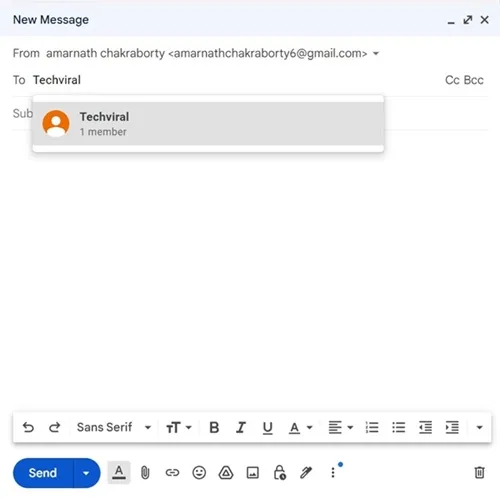
12. След като изберете етикета, имейл адресите ще бъдат добавени към полето До.
13. Вече можете да въведете имейл съобщението и да щракнете върху Изпрати. Това ще изпрати съобщението до множество потребители.
Ето колко лесно е да създавате имейл групи в Gmail. Ако имате нужда от повече помощ при създаването на имейл групи във вашия акаунт в Gmail, уведомете ни в коментарите. Също така, ако намирате това ръководство за полезно, не забравяйте да го споделите с приятелите си.




Вашият коментар